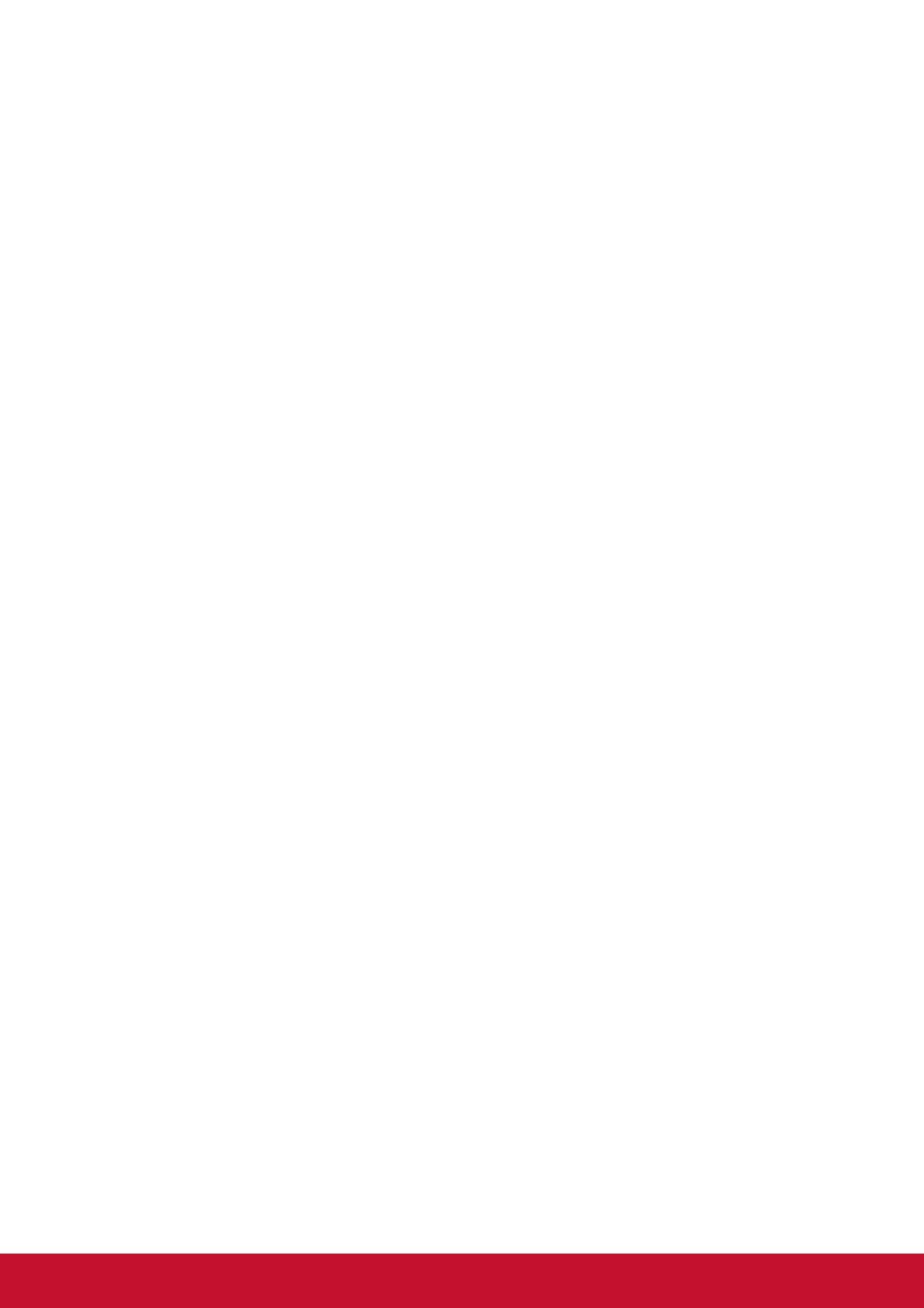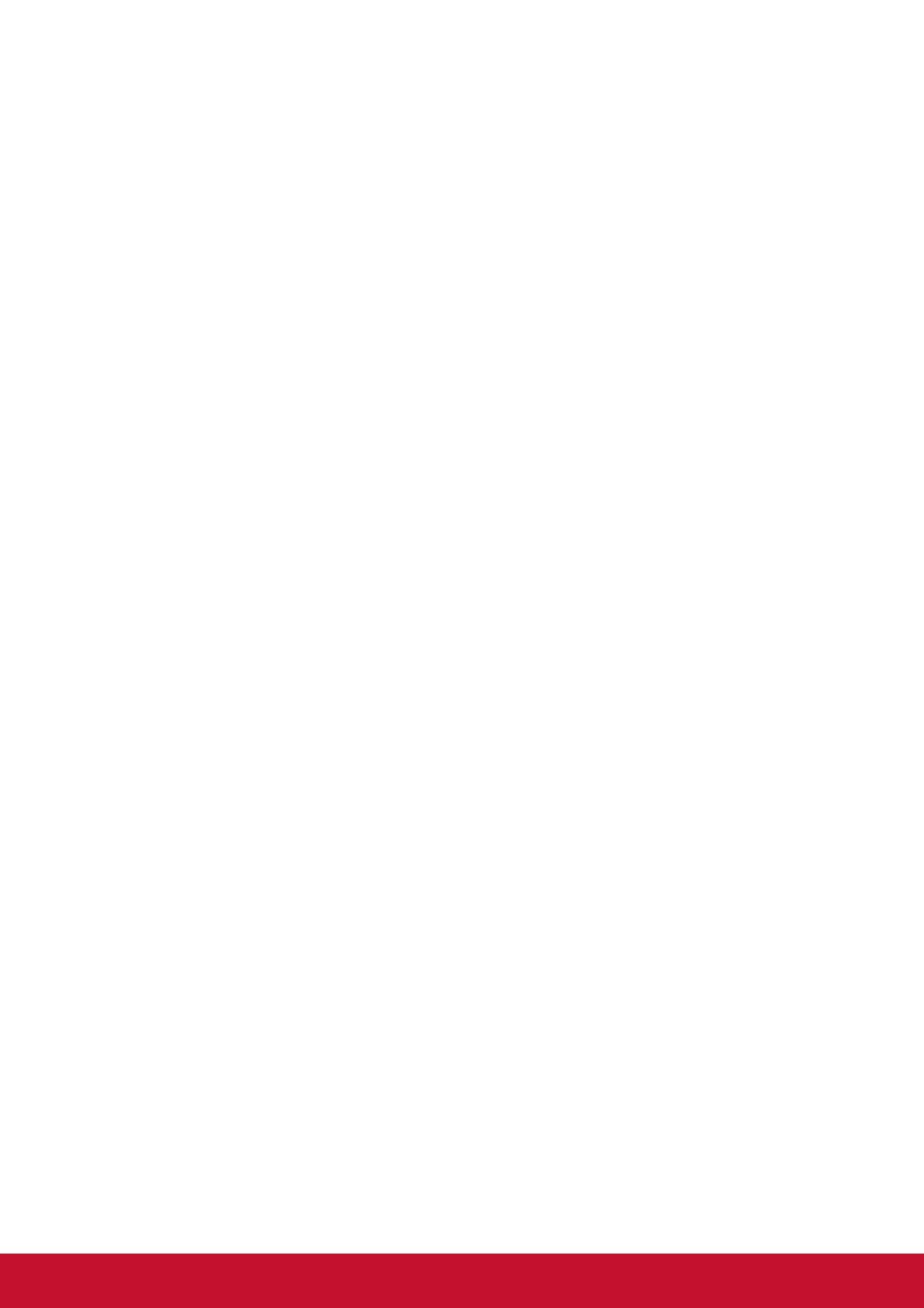
iv
Предостережения и предупреждения
1. Перед использованием устройства внимательно прочтите все данные указания.
2. Храните данные инструкции в надежном месте.
3. Неукоснительно соблюдайте все предупреждения и выполняйте все инструкции.
4. Расстояние до монитора должно составлять не менее 45 см.
5. Перемещайте монитор осторожно.
6. Запрещается снимать заднюю крышку. В корпусе монитора находятся
детали под высоким напряжением. Прикосновение к этим деталям может
вызвать серьезную травму.
7. Не пользуйтесь данной аппаратурой вблизи воды. Предупреждение. С
целью снижения риска поражения электрическим током не подвергайте
прибор воздействию дождя или влаги.
8. Охраняйте монитор от воздействия прямых солнечных лучей и других
источников тепла. Для уменьшения бликов устанавливайте монитор так,
чтобы на него не попадали прямые солнечные лучи.
9. Для очистки используйте мягкую сухую ткань. При необходимости
дополнительной очистки обращайтесь к разделу "Очистка монитора".
10. Старайтесь не касаться экрана. Следы от пальцев сложно удалить.
11. Не трите панель монитора и не нажимайте на нее, т.к. это приводит к
серьезным повреждениям экрана.
12. Не перекрывайте никакие вентиляционные отверстия. Устанавливайте
согласно инструкциям изготовителя.
13. Не устанавливайте вблизи каких-либо источников тепла, например
радиаторов, решеток систем отопления, печей или иной аппаратуры (в том
числе усилителей), выделяющей тепло.
14. Устанавливайте монитор в хорошо проветриваемом помещении. Не ставьте
на монитор предметы, мешающие теплоотдаче.
15. Не ставьте на монитор, видеокабель или сетевой шнур тяжелые предметы.
16. В случае появления дыма, нехарактерного шума или странного запаха,
незамедлительно отключите монитор и обратитесь к продавцу или в
компанию ViewSonic. Дальнейшая эксплуатация монитора представляет
опасность.
17. Не пренебрегайте предохранительными возможностями поляризованных
и заземленных розеток. Поляризованная розетка имеет два лезвия, одно
шире другого. Заземленная розетка имеет два лезвия и третий контакт. В
целях безопасности вилка имеет широкие лезвия и третий контакт. Если
вилка не подходит к вашей розетке, обратитесь к электрику для замены
розетки.
(Продолжение на следующей странице)